(#yum -y install mysql mysql-server)
Ahora iniciamos el MySQL.
(#service mysql start)
Ahora vamos a configurar de forma rápida y segura el inicio del MySQL, en las siguientes imágenes veremos como configurar los parámetros.(#mysql_secure_installation).
En la primera parte donde dice Enter current password... vamos a colocar la clave que de pronto nos pido en la instalación, sino pidio clave entonces damos solo Enter y en la parte que sigue Set root password? [Y/n]... colocamos y y le damos clave al root.

Después de todo lo anterior ya entraremos al mysql>.
Para ejecutar cada comando en el MySQL debemos de terminar con punto y coma (;).
Con el comando (>show databases;) veremos las bases de datos que hay en el sistema.
Con (>create database Nombre_BaseDatos) crearemos las bases de datos desde la consola.
Con el comando (use database Nombre_BaesDatos) seleccionaremos una base de datos a configurar, ya sea para añadir, borrar, reemplazar o cualquier cosa.
Para crear las tablas de las bases de datos(>create table Nombre_Tabla(campos que va a llevar la tabla, ya sea: INT(#s de caracteres), VARCHAR(#), DATE(#), etc...(#...));)

Para ver las tablas de la base de datos(>show tables;)

Si necesitamos añadir un campo mas lo hacemos con (>alter table Nombre_Tabla add column Campo Tipo_Dato(#s de caracteres);)

Para modificar una tabla lo hacemos con (>alter table Nombre_Tabla modify Campo Tipo_Dato(#s de caracteres);)
Para añadir información a la tabla, lo haremos con el comando (>insert into Nombre_Tabla values('dato respectivo', 'dato respectivo', 'dato respectivo');) según el orden de los campos añadimos en la tabla, el dato correspondiente debe ir entre comillas simples y separando los datos con comas (,).
Para ver todo lo añadido con el comando (>select * from Nombre_Tabla;)
[1] se reemplaza y puede ser una base de datos especifica o con *.* puede dar permisos a todo el motor.
[2]se reemplaza y con 'localhost' solo inicia sesión local o con '%' inicia sesión remotamente.
Para eliminar un usuario con (>drop user 'usuario'@'sesión';)
Para ver el estado actual de un usuario (>show grants for 'usuario'@'sesión' ;)
Para quitar todos los privilegios de un usuario (>revoke all on *.* from 'usuario'@'sesión';)
Para exportar un fichero con datos a las bases de datos del MySQL, debemos ubicar la posición exacta del fichero.csv
pwd = ubicación actual
cd = ingresa a los directorios
ls -l = muestra los ficheros del directorio
Para exportar los datos (>load data local infile '/cadena/de/directorios/con/fichero' replace into table Nombre_Tabla fields terminated by ';' lines terminated '\n' ignore 1 lines;)
Para ver lo importado (>select * from Nombre_Table;)
Para realizar consultas hay varias formas desde consultas simples, hasta consultas mas explicitas.
Para ver los valores MAXimo, MINimo y Promedio (AVG) de una tabla
(>select max(Campo) as Campo from Nombre_Tabla;)
(>select min(Campo) as Campo from Nombre_Tabla;)
(>select avg(Campo) as Campo from Nombre_Tabla;)
Para ver información con referencia de un ID.
(>select Campo1,Campo2,Campo3... from Nombre_Tabla where Campo#_referencia=(select max(Campo#_referencia) from Nombre_Tabla);)
Consulta con un ID de referencia.(campo1=ID)
(>select Campo1,Campo2,Campo3... from Nombre_Tabla where Campo1='Atributo';)
Para Consultar el numero de veces que se repite un registro en la tabla.
(>select Campo, count(Campo) as Repeticiones from Nombre_Tabla group by campo;)
Para Consultar cuantas veces se repite un registro en una tabla.
(>select Campo, count(Campo) as repeticiones from Nombre_Tabla group by Campo order by repeticiones desc limit 1;)
Para modificar (actualizar) un atributo en un campo. NOTA: El Campo_ID se localiza de izquierda a derecha, es decir, el Campo_ID va primero que el campo a modificar.
(>update Nombre_Tabla set Campo='atributo' where Campo_ID='Atributo';)



















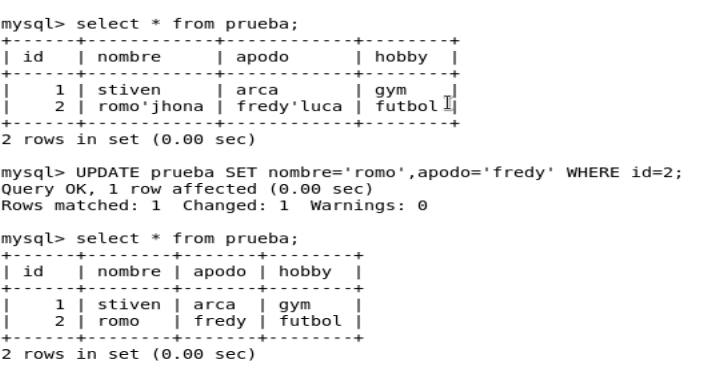
No hay comentarios:
Publicar un comentario